스마트폰 잠금화면에서 시간을 보려는데 글자가 너무 작아서 잘 안 보이시죠?
안경을 써도 시계 숫자가 흐릿하게 보이거나, 멀리서도 시간을 확인하고 싶은데 작은 글자 때문에 답답하셨을 거예요. 저도 예전에는 잠금화면의 작은 시계 때문에 매번 휴대폰을 얼굴 가까이 가져다 대야 했거든요.
그런데 삼성 스마트폰에서는 잠금화면 시계 크기를 쉽게 조절할 수 있다는 걸 알고 계셨나요? 이 글을 끝까지 읽으시면 마지막에 시계를 더욱 보기 좋게 만드는 초간단 꿀팁까지 알려드릴게요!
🔄 변화 과정 미리보기
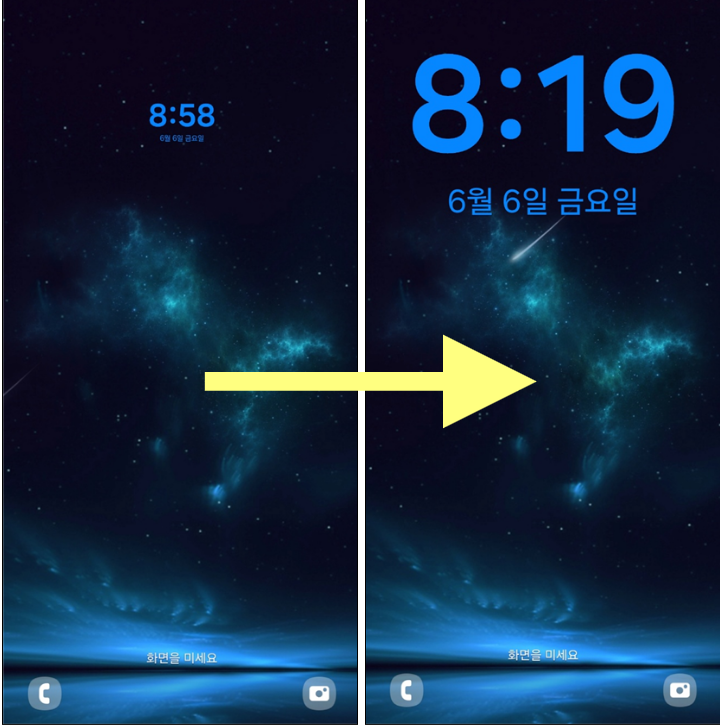
이 방법으로 얻을 수 있는 혜택
- 잠금화면에서 시간을 더 선명하게 확인할 수 있어요
- 멀리서도 한눈에 시간을 볼 수 있게 됩니다
- 눈의 피로를 줄이고 더 편안하게 시간을 확인할 수 있어요
시계 크기 조절 전에 알아두면 좋은 정보
잠금화면 시계 크기를 바꾸기 전에 몇 가지 알아두시면 좋은 내용이 있어요.
1. 삼성 스마트폰 기능 확인하기
삼성 갤럭시 스마트폰에서만 이 기능을 사용할 수 있어요. One UI 4.0 이상 버전에서 지원되며, 대부분의 최신 갤럭시 모델에서 가능합니다.
- 지원 기종: 갤럭시 S22 시리즈 이후, 갤럭시 A 시리즈 최신 모델들, 갤럭시 Z 폴드/플립 시리즈
- 필수 조건: One UI 4.0 이상 버전
- 확인 방법: 설정 > 디바이스 정보에서 One UI 버전을 확인하세요
2. One UI 7 사용자 주의사항
최근 One UI 7 업데이트 후 일부 사용자들이 시계 크기 조절에서 문제를 겪고 있어요. '완료' 버튼이 비활성화되거나 설정이 초기화되는 현상이 있을 수 있습니다. 이런 경우에는 글 마지막에 소개할 해결 방법을 참고해주세요.
3. 배경화면과의 조화 고려하기
시계 크기를 크게 하면 배경화면의 일부가 가려질 수 있어요. 특히 사진이나 이미지를 배경화면으로 사용하시는 경우, 중요한 부분이 시계에 가려지지 않는지 미리 확인해보세요.
자, 이제 본격적으로 잠금화면 시계 크기를 키우는 방법을 알아볼게요!
방법 1: 설정 앱 실행하기
가장 먼저 휴대폰의 설정 메뉴에 들어가야 해요. 설정 앱은 톱니바퀴 모양의 아이콘으로 되어 있답니다.
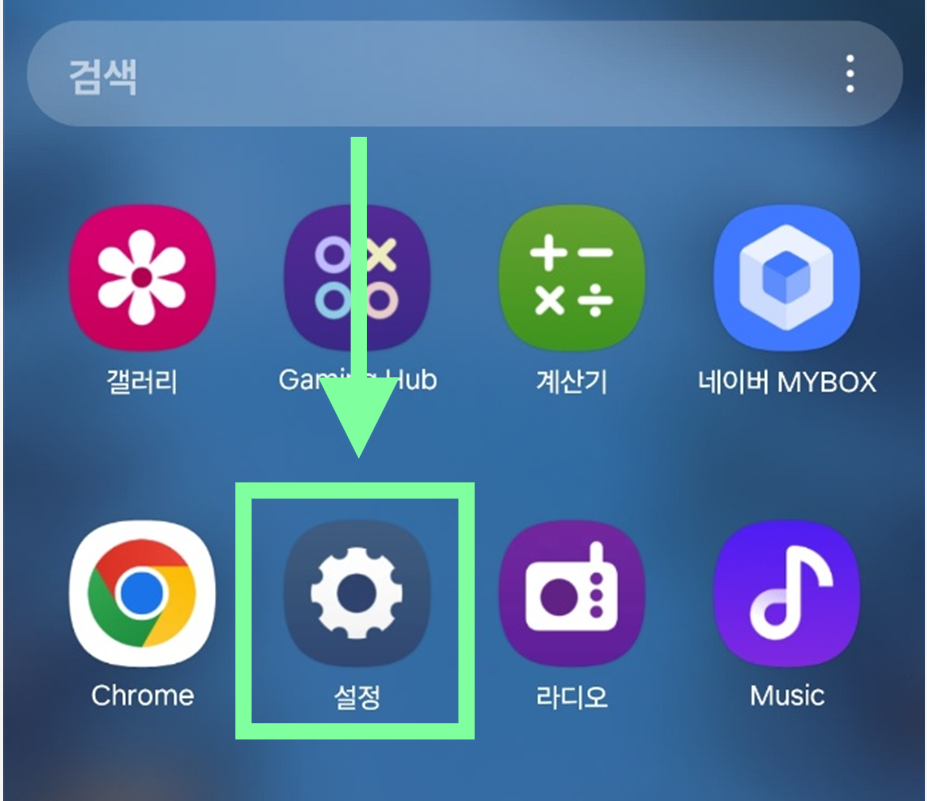
스마트폰 화면에서 설정 앱을 찾아 들어가 보세요.
- 휴대폰 화면에서 톱니바퀴 모양의 '설정' 앱을 찾아주세요
- 앱 서랍에서 찾기 어렵다면, 화면을 아래로 쓸어내려 검색창에 '설정'이라고 입력해도 돼요
- 설정 앱을 손가락으로 한 번 눌러 실행해주세요
- 설정 화면이 열리면서 여러 메뉴가 보일 거예요
방법 2: '배경화면 및 스타일' 메뉴 찾기
설정 화면에서 배경화면과 관련된 메뉴를 찾아야 해요. 이곳에서 잠금화면의 모든 설정을 관리할 수 있답니다.

설정 목록에서 '배경화면 및 스타일' 항목을 찾아 선택해주세요.
- 설정 화면에서 아래로 스크롤하여 '배경화면 및 스타일' 메뉴를 찾아보세요
- 간혹 '디스플레이' 항목 아래에 있을 수도 있으니 확인해보세요
- 분홍색 아이콘으로 표시된 '배경화면 및 스타일'을 눌러주세요
- 메뉴를 찾기 어렵다면 설정 화면 상단의 검색창에 '배경화면'이라고 입력해보세요
방법 3: 잠금화면 배경화면 선택하기
배경화면 및 스타일 메뉴에 들어가면 여러 옵션이 보여요. 여기서 잠금화면을 설정할 수 있는 부분을 선택해야 합니다.
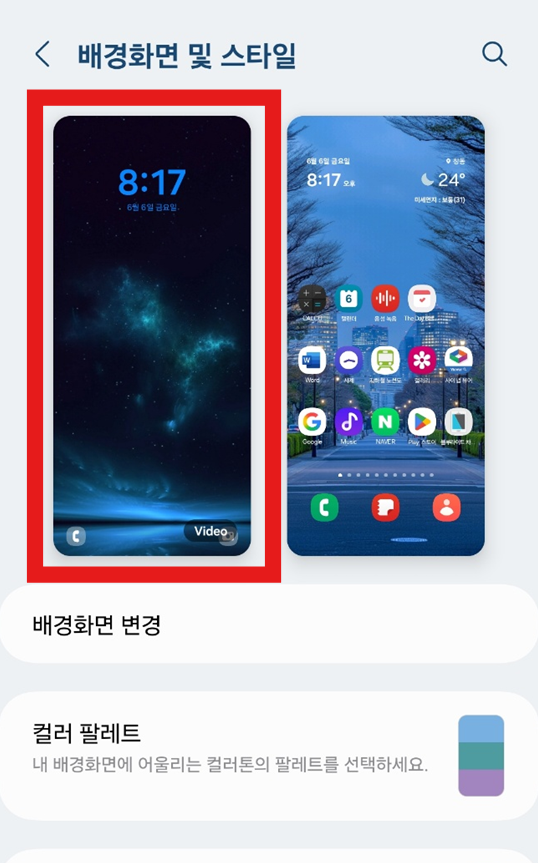
화면에 표시된 왼쪽 잠금화면 미리보기를 선택해주세요.
- '배경화면 변경' 섹션에서 두 개의 휴대폰 화면이 보일 거예요
- 왼쪽은 잠금화면, 오른쪽은 홈화면을 나타내요
- 왼쪽의 잠금화면 미리보기를 손가락으로 눌러주세요
- 잠금화면 편집 모드로 들어가게 됩니다
방법 4: 시계 위젯 선택하기
잠금화면 편집 화면에서 시계 부분을 찾아 선택해야 해요. 시계는 보통 화면 상단에 표시되어 있답니다.
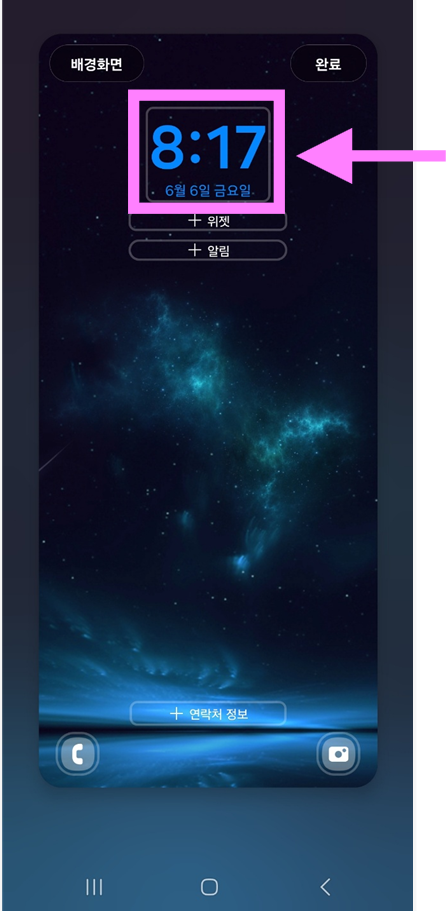
잠금화면에 표시된 시계 부분을 손가락으로 눌러주세요.
- 잠금화면 편집 모드에서 현재 시간이 표시된 부분을 찾아보세요
- 시계 숫자 부분을 직접 눌러주시면 됩니다
- 시계를 누르면 주변에 하얀색 테두리나 조절 버튼이 나타날 거예요
- 만약 시계가 선택되지 않는다면, 화면을 한 번 더 눌러보세요
지금까지 읽어주신 분들을 위해 글 마지막에 여러분들을 위한 보너스 팁까지 준비했으니 조금만 더 해볼까요!
방법 5: 시계 크기 조절하기
이제 가장 중요한 단계예요! 시계를 선택하면 크기를 조절할 수 있는 버튼이 나타납니다.

시계 주변에 나타난 하얀색 동그라미를 잡고 바깥쪽으로 늘려주세요.
- 시계를 선택하면 네 모서리에 하얀색 조절점(동그라미)이 나타나요
- 이 동그라미 중 하나를 손가락으로 잡아주세요
- 바깥쪽으로 드래그하여 시계를 원하는 크기로 늘려주세요
- 너무 크게 하면 다른 요소들과 겹칠 수 있으니 적당한 크기로 조절하세요
- 크기 조절 중에는 실시간으로 변화를 확인할 수 있어요
알아두세요: 시계를 너무 크게 만들면 배경화면이나 다른 위젯과 겹칠 수 있으니, 보기 좋은 크기로 조절하세요.
방법 6: 설정 완료하기
시계 크기 조절이 끝났다면 이제 설정을 저장해야 해요.

화면 오른쪽 상단의 '완료' 버튼을 눌러 설정을 저장해주세요.
- 시계 크기 조절이 만족스러우면 화면에서 다른 부분을 한 번 눌러보세요
- 화면 오른쪽 상단에 '완료' 또는 '저장' 버튼이 보일 거예요
- 이 버튼을 눌러 변경사항을 저장해주세요
- 잠시 후 설정이 적용되어 원래 화면으로 돌아갑니다
방법 7: 변경된 시계 확인하기
마지막으로 실제 잠금화면에서 시계가 잘 보이는지 확인해봐야겠죠?

휴대폰을 잠금 상태로 만들어 변경된 시계 크기를 확인해보세요.
- 전원 버튼을 눌러 화면을 껐다가 다시 켜보세요
- 잠금화면에서 이전보다 훨씬 큰 시계를 확인할 수 있을 거예요
- 시간 숫자가 이전보다 선명하고 크게 보이는지 확인해보세요
- 만족스럽지 않다면 다시 설정에 들어가서 크기를 재조절할 수 있어요
자주 묻는 질문
Q: One UI 7에서 '완료' 버튼이 회색으로 비활성화되어 있어요.
A: 최근 One UI 7 업데이트 후 발생하는 버그예요. 배경화면을 다른 것으로 변경했다가 다시 원래대로 돌리면 해결될 수 있어요. 또는 알림 스타일을 '카드' 대신 '점' 또는 '아이콘'으로 변경해보세요.
Q: 시계 크기를 조절했는데 다시 작아졌어요.
A: One UI 7에서 시계 크기가 자동으로 재설정되는 버그가 보고되었어요. 시스템 UI 캐시를 지우거나(설정 > 앱 > 시스템 UI > 저장공간 > 캐시 삭제) 안전 모드에서 테스트해보세요.
Q: 시계가 배경화면과 겹쳐서 잘 안 보여요.
A: 배경화면을 단색이나 심플한 이미지로 변경하거나, 시계 위치를 조절해보세요. 일부 기종에서는 시계 색상도 변경할 수 있어요.
Q: 다른 브랜드 스마트폰에서도 이 방법이 가능한가요?
A: 이 방법은 삼성 갤럭시 스마트폰 전용이에요. LG, 구글 픽셀 등 다른 브랜드는 각각 다른 설정 방법이 있을 수 있습니다.
유용한 추가 팁
- 시계 스타일 변경: 크기뿐만 아니라 시계의 글꼴이나 색상도 같은 메뉴에서 변경 가능해요
- Always On Display 연동: One UI 6.1 이상에서는 잠금화면 시계 스타일이 Always On Display와 자동으로 연동돼요
- 자동 밝기 설정: 야외에서도 시계가 잘 보이도록 자동 밝기 조절을 켜두세요
마지막 보너스 팁! Good Lock 앱으로 더 많은 시계 옵션 사용하기
🎉 여기까지 읽어주셔서 정말 감사해요! 약속했던 대로 마지막 꿀팁을 알려드릴게요.
Good Lock 앱의 LockStar와 ClockFace 모듈 활용하기
기본 설정보다 훨씬 다양한 시계 스타일을 원한다면 삼성 공식 앱인 'Good Lock'을 사용해보세요
- Good Lock 설치: 갤럭시 스토어에서 'Good Lock' 검색 후 설치
- LockStar 모듈: 잠금화면 레이아웃과 위젯을 자유롭게 배치할 수 있어요
- ClockFace 모듈: 더 다양한 시계 디자인과 스타일을 제공해요
- 주의사항: Good Lock은 모든 지역에서 지원되지 않을 수 있어요
Always On Display 최적화 설정하기
큰 시계 설정이 끝났다면 'Always On Display' 기능도 함께 최적화해보세요
- 설정 > 잠금화면 > Always On Display에서 활성화
- '자동' 모드를 선택하면 어두운 곳이나 주머니에 있을 때는 자동으로 꺼져요
- 배터리 소모가 걱정된다면 '탭하여 표시' 모드를 선택하세요
🎯 이제 훨씬 더 선명하고 큰 시계로 편안하게 시간을 확인하실 수 있을 거예요. 특히 어르신분들께는 정말 유용한 기능이니, 주변 분들께도 알려주세요! 😊
📱 이 글이 도움이 되셨다면 주변 분들과 공유해주세요!
'스마트폰 활용법' 카테고리의 다른 글
| 삼성 갤럭시 구글 디스커버 비활성화하는 3가지 방법 (1) | 2025.06.09 |
|---|---|
| 갤럭시 기본 위젯 삭제했을 때 다시 복구하는 법 (시계/달력/날씨 위젯 복원 방법) (0) | 2025.06.09 |
| 갤럭시 휴대폰 잠금화면에 만보기 걸음수 표시 설정하는 방법 (0) | 2025.06.08 |
| 갤럭시 두 번 터치로 화면끄기 설정 및 노크온 해제 방법 (0) | 2025.06.08 |
| 휴대폰 유튜브 화면에 자동 자막 지우는 방법 – 설정 한 번으로 자막 끄기 (0) | 2025.06.07 |
| 갤럭시 잠금화면 배경사진 바꾸기 - 최신 테마 적용법 (1) | 2025.06.07 |
| 핸드폰 제조일자 확인 방법 - 제조연월 쉽게 조회하기 (중고폰 거래시 필수) (1) | 2025.06.06 |
| 휴대폰 잠금화면 설정하기 (삼성 갤럭시 핸드폰 전용) (0) | 2025.06.06 |


댓글